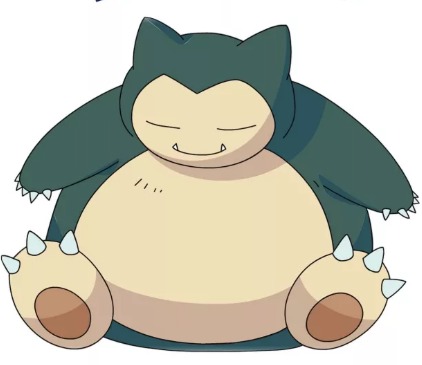티스토리 뷰
나만의 편리한 네이버 바로가기, 왜 필요할까요?
매일 아침 컴퓨터를 켜면 가장 먼저 접속하는 사이트는 어디인가요? 저는 단연 네이버입니다. 뉴스를 확인하고, 메일을 열어보고, 카페에 글을 남기는 등 하루의 시작과 끝을 함께하죠. 그런데 매번 브라우저를 열고 주소를 입력하거나 즐겨찾기를 찾아 누르는 과정이 번거롭게 느껴진 적 없으신가요? 특히 컴퓨터 사용이 아직 익숙지 않은 부모님 세대에게는 더욱 큰 불편일 수 있습니다. 바탕화면에 네이버 바로가기를 만들어두면 마치 휴대폰 앱처럼 한 번의 클릭만으로 원하는 네이버 서비스에 바로 접속할 수 있어 정말 편리합니다!
네이버 메인 페이지뿐만 아니라 네이버 메일, 카페, 블로그 등 특정 서비스도 똑같이 바로가기로 만들 수 있습니다. 지금 가장 쉽고 빠른 방법을 알려드릴게요!

📋 목차
이것저것 눌러보지만 잘 안 되는 이유
저희 부모님도 컴퓨터 바탕화면에 네이버 아이콘을 만들어달라고 자주 요청하셨어요. 대충 아무 파일이나 끌어다 놓으면 되는 줄 아시거나, 인터넷 익스플로러 아이콘을 끌어다 놓으시고 "이게 네이버 아니야?" 하고 물으시곤 했습니다. 바탕화면에 바로가기를 만드는 게 어려운 기술은 아니지만, 정확한 방법을 모르면 헤매기 쉬운 부분입니다. 특히 인터넷 브라우저마다 바로가기를 만드는 방법이 미묘하게 다를 수 있어 헷갈리기도 하죠. 하지만 걱정하지 마세요! 가장 쉽고 보편적인 방법부터 차근차근 알려드릴 테니, 누구나 쉽게 따라 할 수 있을 거예요.

인터넷 브라우저 아이콘 자체를 바탕화면에 두는 것과 특정 웹사이트(네이버) 바로가기를 만드는 것은 다릅니다. 이 글에서는 특정 웹사이트로 바로 연결되는 방법을 알려드립니다.
가장 쉬운 네이버 바탕화면 바로가기 만들기 (3가지 방법)
이제 본격적으로 네이버 바탕화면 바로가기를 만드는 세 가지 방법을 소개합니다. 자신에게 가장 편리한 방법을 선택하여 따라 해 보세요.

1. 가장 빠르고 쉬운 '드래그 앤 드롭' 방법 (모든 브라우저 공통)
- 원하는 네이버 페이지로 접속합니다. (예: 네이버 메인, 네이버 메일, 네이버 카페)
- 브라우저 상단 주소창 왼쪽에 있는 자물쇠 아이콘(또는 N 모양 아이콘)을 마우스로 클릭한 채로 바탕화면으로 끌어다 놓습니다.
- 끝입니다! 바탕화면에 네이버 바로가기 아이콘이 생성됩니다.
이 방법은 어떤 웹 브라우저를 사용하든 가장 직관적이고 빠르게 바탕화면 바로가기를 만들 수 있어 제가 가장 추천하는 방법입니다.
2. 브라우저 내 '바로가기 만들기' 기능 활용 (크롬, 엣지, 웨일 브라우저)
주요 웹 브라우저들은 자체적으로 바로가기를 생성하는 기능을 제공합니다.
크롬(Chrome) 및 엣지(Edge) 브라우저:
- 네이버 메인 페이지(또는 원하는 네이버 서비스 페이지)로 이동합니다.
- 브라우저 오른쪽 상단에 있는 점 3개 아이콘(⋮)을 클릭합니다.
- 메뉴에서 "도구 더보기" 또는 "앱"을 선택한 다음, "바로가기 만들기"를 클릭합니다. (엣지는 "기타 도구" -> "바탕 화면에 고정")
- "바로가기를 만들까요?" 팝업창이 나타나면 "만들기"를 클릭합니다. 이때, "새 창으로 열기" 옵션을 체크하면 클릭 시 새로운 브라우저 창으로 네이버가 열립니다.
네이버 웨일(Whale) 브라우저:
- 네이버 메인 페이지로 이동합니다.
- 브라우저 오른쪽 상단 점 3개 아이콘(⋮)을 클릭합니다.
- 메뉴에서 "더보기" 또는 "현재 페이지"를 선택한 다음, "바탕화면에 추가"를 클릭합니다.
3. 윈도우 '새 바로가기' 기능 활용 (모든 URL에 적용 가능)
이 방법은 어떤 웹사이트든 URL만 알고 있다면 바로가기를 만들 수 있습니다.
- 바탕화면의 빈 공간에 마우스 오른쪽 버튼을 클릭합니다.
- 메뉴에서 "새로 만들기(N)"를 선택한 다음, "바로 가기(S)"를 클릭합니다.
- "바로 가기 만들기" 창이 나타나면 "항목 위치 입력" 칸에 원하는 네이버 주소를 정확히 입력합니다.
- 네이버 메인:
https://www.naver.com - 네이버 메일:
https://mail.naver.com - 네이버 카페:
https://cafe.naver.com - 네이버 블로그:
https://blog.naver.com
- 네이버 메인:
- "다음(N)" 버튼을 클릭합니다.
- 바로가기의 이름을 입력합니다. (예: "네이버 바로가기" 또는 "네이버 메일")
- "마침" 버튼을 클릭하면 바탕화면에 바로가기가 생성됩니다.
특정 네이버 서비스(메일, 카페 등)를 바로가기로 만들고 싶다면, 해당 서비스 페이지로 직접 접속한 후 위에 소개된 방법을 따라 하시면 됩니다. 주소만 정확하다면 문제없습니다!
나만의 바로가기 꾸미기: 아이콘 변경 & 이름 바꾸기
바탕화면에 만들어진 바로가기가 기본 브라우저 아이콘 모양이라 마음에 들지 않거나, 이름을 더 알아보기 쉽게 바꾸고 싶을 때 유용한 팁입니다. 바로가기 아이콘을 네이버 공식 N 아이콘으로 바꾸면 더욱 깔끔해 보이죠.

1. 바로가기 이름 바꾸기
- 바탕화면에 있는 네이버 바로가기 아이콘에 마우스 오른쪽 버튼을 클릭합니다.
- 메뉴에서 "이름 바꾸기(M)"를 선택합니다.
- 원하는 이름(예: "네이버", "내 메일 바로가기")으로 변경하고 엔터(Enter) 키를 누릅니다.
2. 바로가기 아이콘 변경하기
- 네이버 바로가기 아이콘에 마우스 오른쪽 버튼을 클릭하고 "속성(R)"을 선택합니다.
- "속성" 창이 열리면 "바로 가기" 탭을 클릭합니다.
- 하단에 있는 "아이콘 변경(C)..." 버튼을 클릭합니다.
- 아이콘 목록에서 원하는 아이콘을 선택하거나, "찾아보기(R)..." 버튼을 클릭하여 별도로 다운로드한 아이콘 파일(ico 형식)을 지정할 수 있습니다. (네이버 공식 아이콘은 검색을 통해 다운로드할 수 있습니다.)
- 선택 후 "확인"을 누르고, 다시 "속성" 창에서 "적용(A)" -> "확인"을 눌러 변경사항을 저장합니다.
이렇게 하면 훨씬 더 깔끔하고 나만의 네이버 바로가기를 완성할 수 있습니다.
자주 묻는 질문과 문제 해결

Q1: 바로가기를 만들었는데 클릭해도 네이버로 이동하지 않아요.
A1: 바로가기를 다시 만들어보세요. 특히 '윈도우 새 바로가기' 방법을 사용했다면, URL 주소를 오타 없이 정확하게 입력했는지 확인하는 것이 중요합니다. 드래그 앤 드롭 방식이 가장 오류가 적습니다.
Q2: 네이버 메일 바로가기를 만들었는데, 매번 로그인을 다시 해야 해요.
A2: 이것은 바로가기 자체의 문제가 아니라, 브라우저의 '로그인 유지' 설정 또는 보안 설정과 관련이 있습니다. 일반적으로 브라우저에 로그인 정보가 저장되어 있다면 바로가기를 클릭해도 자동 로그인됩니다. 만약 계속 로그인이 풀린다면, 사용하시는 브라우저의 설정에서 '로그인 정보 저장' 옵션이 켜져 있는지, 또는 '쿠키 및 사이트 데이터 삭제' 설정이 너무 강하게 되어 있지는 않은지 확인해보세요.
Q3: 바탕화면 바로가기가 갑자기 사라졌어요.
A3: 여러 가지 이유가 있을 수 있습니다. 실수로 삭제했거나, 백신 프로그램이 잘못 인식하여 격리했을 수도 있습니다. 가장 좋은 방법은 위에 설명된 방법 중 하나를 선택하여 바로가기를 다시 만드는 것입니다. 한번 만들어 두면 다시 만드는 것은 매우 쉽습니다.
이제 네이버 접속은 1초 만에!
제가 직접 부모님께 이 방법을 알려드렸더니, 이제는 헷갈리지 않고 한 번에 네이버 메일로 접속하실 수 있어서 너무 만족해하셨습니다. 작은 변화지만 컴퓨터 사용의 편리함은 크게 달라질 수 있습니다. 오늘 알려드린 네이버 바탕화면 바로가기 만들기 방법을 통해 여러분의 디지털 생활이 더욱 스마트하고 편리해지기를 바랍니다. 이제 번거롭게 여러 단계를 거칠 필요 없이, 클릭 한 번으로 원하는 네이버 서비스에 바로 접속하세요!